В кадре "complete" ролик ждет
Рисунок 17.4 В кадре "complete" ролик ждет, пока игрок не щелкнет по кнопке, и лишь затем продолжается воспроизведение анимации
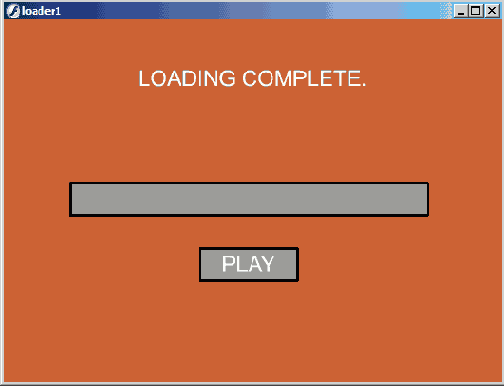
onClipEvent(load) {
// Определяем размер файла.
totalFileSize = _root.getBytesTotal();
// Прячем полосу загрузки.
this._xscale = 0;
}
onClipEvent(enterFrame) {
// Выясняем, сколько байт уже загружено.
bytesLoaded = _root.getBytesLoaded();
// Преобразуем это значение в величину от 0 до 1.
amountLoaded = bytesLoaded/totalFileSize;
// Преобразуем полученное значение в величину от 0 до 100.
percentLoaded = int(100*amountLoaded);
// Определяем масштаб полосы загрузки.
this._xscale = percentLoaded;
// Устанавливаем текстовое поле в основной временной шкале.
_root.loadingMessage = percentLoaded + "%";
// Проверяем, все ли уже загружено,
if (amountLoaded >= 1.0) {
_root.gotoAndStopt"complete") ;
}}
Просмотрите ролик Loaderl.fla, чтобы понять, как работает приведенный код. Загрузка выполняется в первой сцене, а остальная часть ролика - во второй. Когда пользователь щелкает по кнопке Play (Начать игру), с помощью команды play() ролик переходит от кадра "complete" к последующим.
Обратите внимание, что если вы откроете swf-файл Loaderl.fla и просмотрите его во Flash, то увидите немногое. С вашего локального жесткого диска ролик грузится слишком быстро, чтобы можно было увидеть экран загрузки. Вам нужно разместить файл на вашем Web-сайте, а затем просмотреть его с помощью браузера.
Намного проще все-таки использовать возможность Rash эмулировать модемное соединение. В меню окна предварительного просмотра выберете View->Show Streaming (или нажмите Ctrl+Enter) и ролик будет отображаться так же, как если бы он загружался по модемному, то есть очень медленному соединению. Пропускную способность этого виртуального соединения вы можете установить, выбрав пункт меню Debugging в окне предварительного просмотра.
